BBC 마이크로비트는 마침내 영국 전역의 많은 7학년 학생들의 손에 떨어졌으며 이미 학생과 교사 모두가 시작하는 데 도움이 되는 풍부한 자습서와 리소스가 있습니다.
이러한 프로젝트는 마이크로비트가 무엇인지, 사용할 수 있는 코딩 언어, LED 및 모터와 같은 물리적 입력 및 출력을 마이크로비트에 연결하는 방법을 소개하는 기본에 충실합니다.
일단 코딩되고 연결되면 가질 수 있는 많은 옵션과 재미가 있지만 항상 새로운 기술을 최대한 활용하고 싶다면 기술이 무엇을 할 수 있는지 보여주는 좋은 재미있는 방법을 찾아야 합니다. 또한 시작 프로젝트를 쉽게 조정하고 개선할 수 있는 충분한 범위를 제공합니다.
이 프로젝트에서 우리는 두뇌 트레이닝 게임을 만들 것입니다. micro:bit에 LED가 켜져 있을 때 버튼을 누르거나 보드를 흔드는 것과 같은 명령을 외워야 한다는 아이디어입니다.
이것은 시간, 코드, 하드웨어 및 지식이 증가함에 따라 더 발전할 수 있는 더 큰 프로젝트를 위한 출발점을 만들 것입니다.
이 프로젝트는 출시 당시 사용 가능한 공식 코딩 영역을 사용하는 방법을 보여주지만, 물론 이 프로젝트의 기본 사항은 MicroPython 또는 micro:bit가 지원하는 다른 언어와 함께 사용하도록 쉽게 조정할 수 있습니다.
또한 micro:bit 웹 사이트 에서 사용할 수 있는 코드 영역을 점진적으로 살펴볼 것입니다 . 매우 쉬운 블록 편집기부터 시작하여 Touch Develop 형식의 훨씬 더 친숙한 코딩 환경으로 이동합니다.
코드가 작성되고 테스트되면 간단한 푸시 스위치를 사용하여 하드웨어를 연결할 수 있습니다. micro:bit는 Arduino나 Raspberry Pi 기판 제품군에 대한 경쟁 제품이 아니라 교육용으로 설계되었기 때문에 그 자체로는 강력한 개발 도구이지만 프로젝트를 다음 단계로 끌어올리고 싶다면 보드의 설계는 이러한 대안 및 기타 마이크로프로세서 보드와의 완전하고 쉬운 통합을 가능하게 합니다.
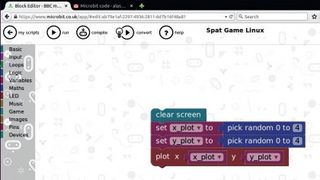
시작하려면 마이크로비트가 USB를 통해 컴퓨터에 연결되어 있는지 확인하세요. 완료되면 드라이브 목록에 표시되어야 합니다. 코드를 작성하고 컴파일하면 펌웨어 파일이 컴퓨터에 다운로드됩니다.
현재 이 파일은 Linux 배포판용 자동 업로더가 없기 때문에 다운로드 폴더에서 micro:bit로 수동으로 드롭해야 하지만 Windows용으로 몇 가지가 나타나기 시작했습니다.
선택한 브라우저에서 micro:bit 웹사이트를 연 다음 상단 탐색에서 '코드 생성' 옵션을 선택한 다음 '블록 편집기'를 선택합니다. 걱정하지 마세요. 우리는 이 환경에 잠시 머물면서 모든 것에 대한 데모를 제공할 뿐이며 마이크로를 학습할 때 레이아웃이 코드를 참조하는 좋은 방법이라는 것을 알게 될 것입니다. 조금.
